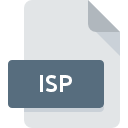
Estensione ISP
IIS Internet Service Provider Settings
-
DeveloperMicrosoft
-
Category
-
Popolarità3.2 (4 votes)
Cos'è il file ISP?
Il nome formato completo dei file che utilizzano l'estensione ISP è IIS Internet Service Provider Settings. Il formato IIS Internet Service Provider Settings è stato sviluppato da Microsoft. Il formato di file ISP è compatibile con il software che può essere installato sulla piattaforma di sistema . I file con estensione ISP sono classificati come file File delle impostazioni. Il sottoinsieme File delle impostazioni comprende 1305 vari formati di file. Il programma più popolare per la gestione dei file ISP è Microsoft Internet Explorer, ma gli utenti possono scegliere tra 1 programmi diversi che supportano questo formato di file. Il software Microsoft Internet Explorer è stato sviluppato da Microsoft Corporation e sul suo sito Web ufficiale è possibile trovare ulteriori informazioni sui file ISP o sul programma software Microsoft Internet Explorer.
Programmi che supportano l'estensione ISP
I file con il suffisso ISP possono essere copiati su qualsiasi dispositivo mobile o piattaforma di sistema, ma potrebbe non essere possibile aprirli correttamente sul sistema di destinazione.
Come aprire il file ISP?
I problemi con l'accesso a ISP possono essere dovuti a vari motivi. Fortunatamente, i problemi più comuni con i file ISP possono essere risolti senza una conoscenza IT approfondita e, soprattutto, in pochi minuti. Abbiamo preparato un elenco che ti aiuterà a risolvere i tuoi problemi con i file ISP.
Passaggio 1. Scarica e installa Microsoft Internet Explorer
 Il motivo più comune per tali problemi è la mancanza di applicazioni adeguate che supportano i file ISP installati sul sistema. Questo problema può essere risolto scaricando e installando Microsoft Internet Explorer o diversi programmi compatibili, come Microsoft IIS. Sopra troverai un elenco completo dei programmi che supportano i file ISP, classificati in base alle piattaforme di sistema per cui sono disponibili. Uno dei metodi più sicuri per scaricare software è utilizzare i collegamenti forniti dai distributori ufficiali. Visita il sito Web Microsoft Internet Explorer e scarica il programma di installazione.
Il motivo più comune per tali problemi è la mancanza di applicazioni adeguate che supportano i file ISP installati sul sistema. Questo problema può essere risolto scaricando e installando Microsoft Internet Explorer o diversi programmi compatibili, come Microsoft IIS. Sopra troverai un elenco completo dei programmi che supportano i file ISP, classificati in base alle piattaforme di sistema per cui sono disponibili. Uno dei metodi più sicuri per scaricare software è utilizzare i collegamenti forniti dai distributori ufficiali. Visita il sito Web Microsoft Internet Explorer e scarica il programma di installazione.
Passaggio 2. Aggiornare Microsoft Internet Explorer all'ultima versione
 Non riesci ancora ad accedere ai file ISP anche se Microsoft Internet Explorer è installato sul tuo sistema? Assicurarsi che il software sia aggiornato. Può anche accadere che i creatori di software aggiornando le loro applicazioni aggiungano compatibilità con altri formati di file più recenti. Questa può essere una delle cause per cui i file ISP non sono compatibili con Microsoft Internet Explorer. La versione più recente di Microsoft Internet Explorer è retrocompatibile e può gestire formati di file supportati da versioni precedenti del software.
Non riesci ancora ad accedere ai file ISP anche se Microsoft Internet Explorer è installato sul tuo sistema? Assicurarsi che il software sia aggiornato. Può anche accadere che i creatori di software aggiornando le loro applicazioni aggiungano compatibilità con altri formati di file più recenti. Questa può essere una delle cause per cui i file ISP non sono compatibili con Microsoft Internet Explorer. La versione più recente di Microsoft Internet Explorer è retrocompatibile e può gestire formati di file supportati da versioni precedenti del software.
Passaggio 3. Assegnare Microsoft Internet Explorer ai file ISP
Se hai installato l'ultima versione di Microsoft Internet Explorer e il problema persiste, selezionalo come programma predefinito da utilizzare per gestire ISP sul tuo dispositivo. Il processo di associazione dei formati di file con l'applicazione predefinita può differire nei dettagli a seconda della piattaforma, ma la procedura di base è molto simile.

Modifica l'applicazione predefinita in Windows
- Facendo clic su ISP con il tasto destro del mouse si aprirà un menu dal quale è necessario selezionare l'opzione
- Fai clic su quindi seleziona l'opzione
- L'ultimo passaggio è selezionare e fornire il percorso della directory alla cartella in cui è installato Microsoft Internet Explorer. Ora non resta che confermare la tua scelta selezionando Usa sempre questa app per aprire i file ISP e facendo clic su .

Modifica l'applicazione predefinita in Mac OS
- Fare clic con il tasto destro sul file ISP e selezionare
- Passare alla sezione . Se è chiuso, fai clic sul titolo per accedere alle opzioni disponibili
- Dall'elenco scegliere il programma appropriato e confermare facendo clic su
- Se hai seguito i passaggi precedenti, dovrebbe apparire un messaggio: questa modifica verrà applicata a tutti i file con estensione ISP. Quindi, fai clic sul pulsante per finalizzare il processo.
Passaggio 4. Verificare che ISP non presenti errori
Hai seguito da vicino i passaggi elencati ai punti 1-3, ma il problema è ancora presente? È necessario verificare se il file è un file ISP corretto. È probabile che il file sia danneggiato e quindi non sia possibile accedervi.

1. Controllare il file ISP per virus o malware
Se il file è infetto, il malware che si trova nel file ISP ostacola i tentativi di apertura. Scansiona il file ISP e il tuo computer alla ricerca di malware o virus. Il file ISP è infetto da malware? Segui i passaggi suggeriti dal tuo software antivirus.
2. Assicurarsi che il file con l'estensione ISP sia completo e privo di errori
Se il file ISP ti è stato inviato da qualcun altro, chiedi a questa persona di inviarti nuovamente il file. Durante il processo di copia del file possono verificarsi errori che rendono il file incompleto o danneggiato. Questo potrebbe essere l'origine dei problemi riscontrati con il file. È possibile che il processo di download del file con estensione ISP sia stato interrotto e che i dati del file siano difettosi. Scarica di nuovo il file dalla stessa fonte.
3. Assicurarsi di disporre dei diritti di accesso appropriati
A volte per accedere ai file l'utente deve disporre dei privilegi di amministratore. Passa a un account che ha richiesto i privilegi e prova ad aprire nuovamente il file IIS Internet Service Provider Settings.
4. Verifica che il tuo dispositivo soddisfi i requisiti per poter aprire Microsoft Internet Explorer
Se il sistema è sotto carico eccessivo, potrebbe non essere in grado di gestire il programma utilizzato per aprire i file con estensione ISP. In questo caso chiudere le altre applicazioni.
5. Assicurarsi di disporre degli ultimi driver, aggiornamenti di sistema e patch installati
Le ultime versioni di programmi e driver possono aiutarti a risolvere i problemi con i file IIS Internet Service Provider Settings e garantire la sicurezza del tuo dispositivo e sistema operativo. È possibile che uno degli aggiornamenti di sistema o driver disponibili possa risolvere i problemi con i file ISP che interessano le versioni precedenti di un determinato software.
Vuoi aiutare?
Se siete in disposizione di ulteriori informazioni riguardando il file ISP, vi saremmo grati per la vostra partecipazione di questa conoscenza con gli utenti del nostro servizio. Utilizzate il modulo di contatto che si trova qui e inviateci le informazioni sul file ISP.

 Windows
Windows 

